如何在win8系统中切换metro应用?metro应用是win8系统的一大特色,深受用户喜爱。然而,许多用户在切换metro应用和常规应用时感到困惑。接下来,本文将详细介绍win8系统中切换metro应用的多种方法。

Metro应用
切换步骤如下:
首先,您需要在应用切换选项中启用“允许在最近使用的应用之间切换”功能,并可以选择“当我从左边向中间轻扫时,直接切换到最近使用的应用”选项。
一、使用鼠标直接切换
在Win8系统中,若要切换Metro应用,可以将鼠标移到桌面左上角。当出现最近使用的应用预览窗口时,点击该窗口即可切换到该应用。
若要切换到其他Metro应用,继续将鼠标沿桌面左侧向下移动,您会看到其他最近使用的应用预览窗口。将鼠标移到您想切换的Metro应用预览窗口上并点击,即可进入该应用。
二、使用Alt+Tab组合键
Alt+Tab是传统的应用切换快捷键,在Win8中依然有效,不仅能切换常规应用,还能切换Metro应用。

本文档主要讲述的是Android使用ViewFlipper做页面切换;Android系统自带有一个多页面管理的控件:ViewFlipper.它可以简单实现子页面的切换,它只需使用addView方法添加几个View,每个View对应的是一个页面,即可完成对于多页面的管理。希望本文档会给有需要的朋友带来帮助;感兴趣的朋友可以过来看看
 0
0

使用Alt+Tab组合键时,系统会将常规应用和Metro应用的预览窗口同时显示在桌面中央。每按一次Tab键,预览窗口就会切换一次。找到您需要的应用预览窗口后,松开Alt键,即可进入该应用。
三、使用Win+Tab组合键
在Vista和Win7中,按下Win+Tab可以看到3D效果的程序窗口切换。在Win8中,同样可以使用Win+Tab组合键来切换Metro应用。
按下Win+Tab组合键时,桌面左侧会出现一个侧边栏,显示最近打开的Metro应用预览窗口。每按一次Tab键,预览窗口就会切换一次。找到您需要的Metro应用预览窗口后,松开Win键,即可进入该应用。
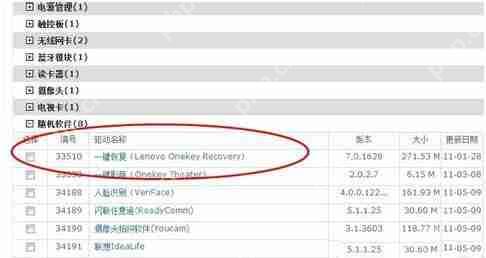
Metro应用
以上就是在Win8系统中切换Metro应用的几种方法。更多有趣的内容,请继续关注系统部落官网。
以上就是Win8如何切换Metro应用?Win8切换Metro应用的方法的详细内容,更多请关注php中文网其它相关文章!

每个人都需要一台速度更快、更稳定的 PC。随着时间的推移,垃圾文件、旧注册表数据和不必要的后台进程会占用资源并降低性能。幸运的是,许多工具可以让 Windows 保持平稳运行。

Copyright 2014-2025 https://www.php.cn/ All Rights Reserved | php.cn | 湘ICP备2023035733号